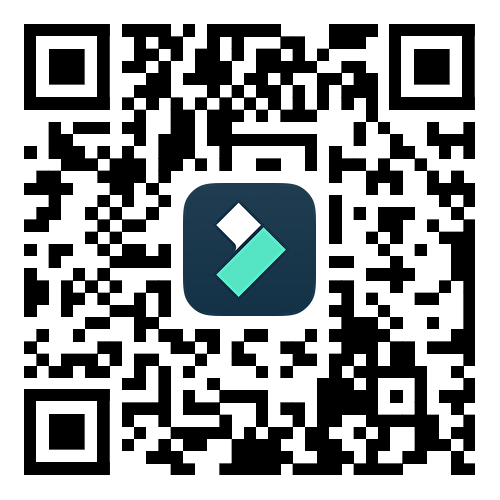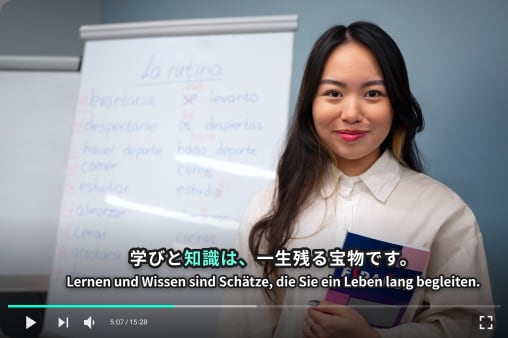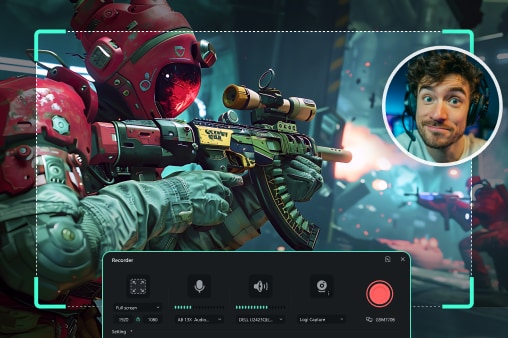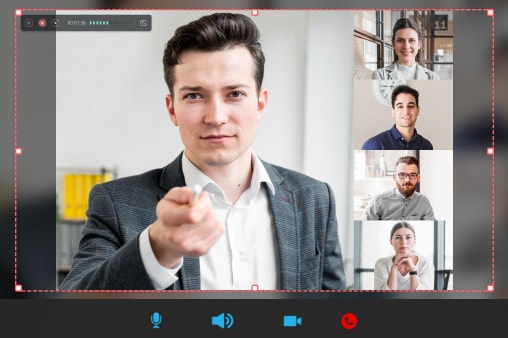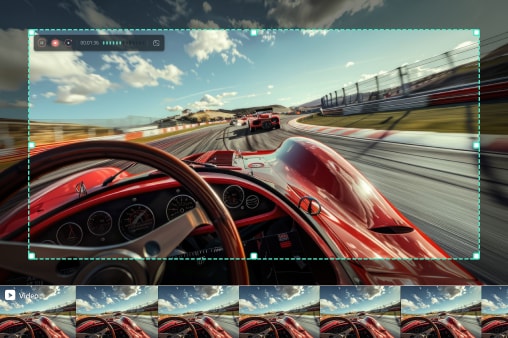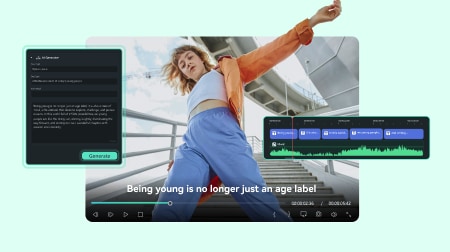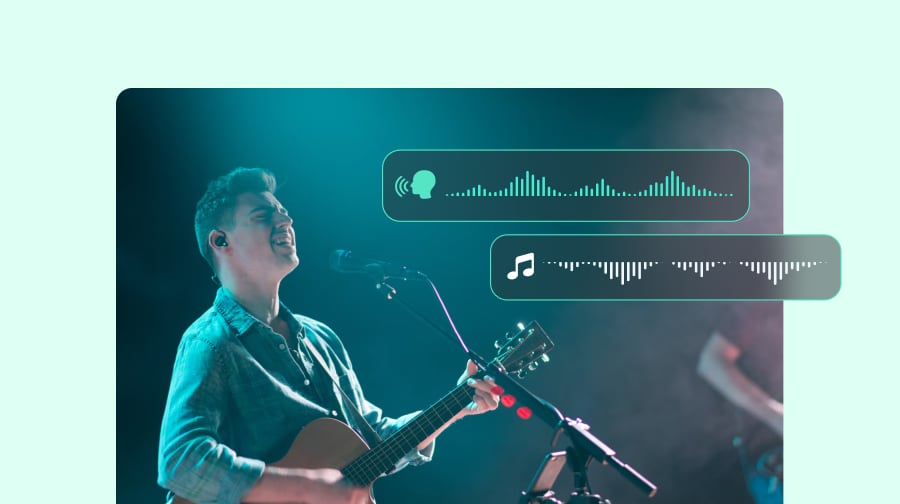Сделать запись экрана и редактирование в одном месте
Функция записи экрана от Filmora — это не просто инструмент для скринкаста, а полноценное программное обеспечение для записи и редактирования видео на ПК и Mac. От гибкости записи до удобного редактирования — каждая деталь создана, чтобы упростить ваш рабочий процесс.
Создать запись и редактирование в одном месте
Записывайте экран, веб-камеру, системный звук и микрофон одновременно с многодорожечной записью. После завершения ваше видео автоматически открывается в видеоредакторе Filmora.
- Запись экрана, веб-камеры, системного звука и микрофона
- Многодорожечная запись упрощает редактирование и синхронизацию
- Запись завершается → файл открывается напрямую в видеоредакторе Filmora
- Идеально для уроков, геймплея, презентаций и профессиональных демо
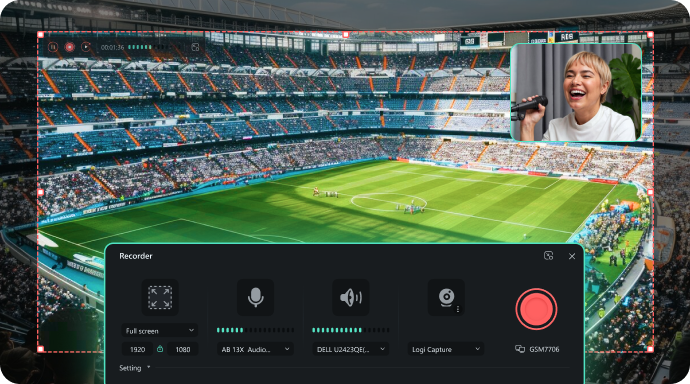
Использовать профессиональную настройку фона
Запись в захламленной или шумной обстановке снижает качество видео. С нашим рекордером экрана и веб-камеры ваши записи будут выглядеть чисто и профессионально благодаря встроенным функциям настройки фона и кадра.
- Размытие фона для концентрации на презентации или игре
- Удаление или замена фона веб-камеры для чистого вида
- Зеркальное отображение веб-камеры для естественного ракурса
- Круглые или квадратные рамки веб-камеры с гибким масштабом
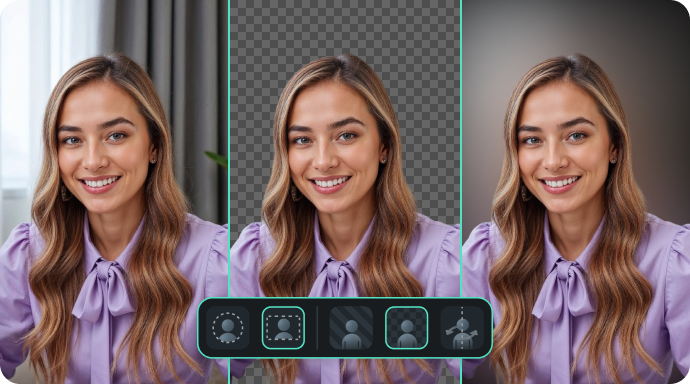
Настроить гибкие параметры записи экрана
Разным авторам нужны разные настройки. Наше программное обеспечение для записи экрана дает полный контроль, чтобы вы записывали именно так, как хотите — идеально для уроков, демонстраций программ и презентаций.
- Выбирайте область записи, чтобы фиксировать только нужное
- Мониторинг звука в реальном времени для четкого голоса и системы
- Таймер записи для автоматического старта и остановки
- Отображение клавиш и кликов мыши для наглядных обучающих видео
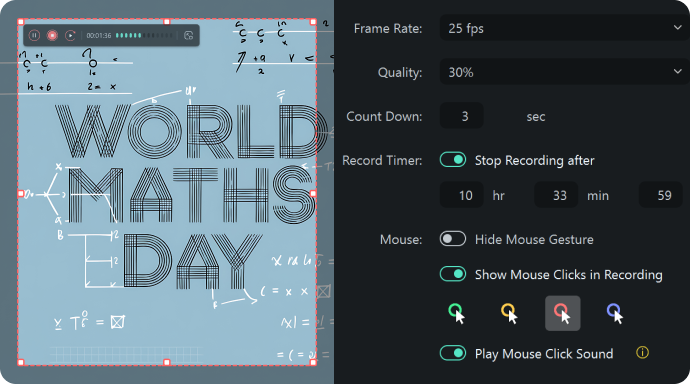
Сделать рабочий процесс умнее и быстрее
Не тратьте время на одни и те же настройки каждый раз. Filmora автоматически сохраняет ваши разрешения и конфигурации устройств, позволяет ставить запись на паузу и возобновлять без сбоев, делая работу быстрой и удобной.
Использовать AI-инструменты для улучшения записи
После записи ускорьте монтаж с помощью AI-функций Filmora. Применяйте Обнаружение тишины для вырезания пауз, Речь в текст для генерации субтитров или AI Перевод видео для локализации. Эти встроенные улучшения делают записи доступнее при минимальных усилиях.
Использовать рекордер экрана с встроенным видеоредактором
Большинство программ для записи экрана останавливаются после завершения, но наш рекордер и редактор идут дальше. Открывайте записи прямо в редакторе, где можно обрезать, кадрировать, объединять клипы, добавлять текст, музыку или эффекты и экспортировать в разные форматы.
Как записывать экран с веб-камерой и звуком
Функция записи экрана от Filmora создана так, чтобы быть простым для новичков и достаточно мощным для профи.



Шаг 1: Запустить функцию записи экрана
Скачайте и откройте Filmora, затем перейдите в "Инструменты" > "Запись экрана".

Шаг 2: Настроить параметры записи
Выберите область экрана, включите веб-камеру и задайте источники звука (система и микрофон). Нажмите REC, чтобы начать запись.

Шаг 3: Редактировать и экспортировать
После окончания видео откроется в редакторе Filmora. Обрежьте, улучшите и экспортируйте в нужном формате.

Подходит для работы, игр и обучения
От онлайн-образования до гейминга и профессиональной работы — наш Screen Recorder и редактор для ПК/Mac легко адаптируются к разным задачам. Вы сможете быстрее создавать чёткие, увлекательные и профессиональные записи экрана.
Почему Filmora — лучший выбор, чтобы сделать запись экрана с редактором

Записывать и редактировать без лишних шагов
Записывать и редактировать без лишних шагов
Filmora — это не просто приложение для записи экрана, а полноценный креативный набор. Записывайте экран, звук и веб-камеру, а затем редактируйте всё в одном рабочем пространстве без переключения между программами.
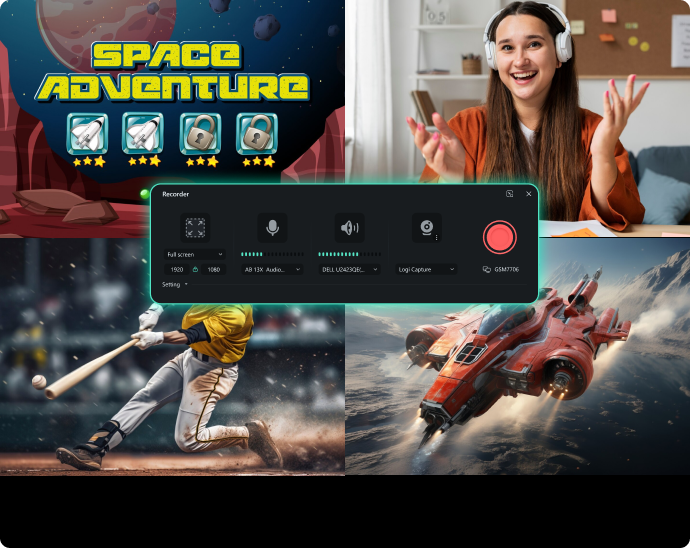
Использовать надёжно и гибко
Использовать надёжно и гибко
От обучения до гейминга — Filmora поддерживает разные разрешения, наложение веб-камеры, несколько источников звука и экспорт в удобных форматах. Программа подстраивается под ваш рабочий процесс и обеспечивает плавную запись экрана в любых сценариях.

Сделать больше, чем просто записывать
Сделать больше, чем просто записывать
Filmora предлагает больше, чем обычный рекордер. Добавляйте титры, фоновую музыку, переходы и экспортируйте напрямую в YouTube, TikTok или для презентаций. Это готовое решение для всех, кто хочет получить профессиональный результат с минимальными усилиями.
Часто задаваемые вопросы
Бесплатна ли функция записи экрана от Filmora?
Да, вы можете попробовать "Запись экрана" от Filmora бесплатно. В пробной версии экспортированные видео будут содержать водяной знак. Подписка убирает водяной знак и открывает полный функционал.
Можно ли записывать экран и веб-камеру одновременно?
Да. Вы можете записывать экран и веб-камеру одновременно, выбирая удобные рамки и макеты для камеры.
Поддерживает ли запись экрана от Filmora запись системного и микрофонного звука?
Да. Программа записывает и системный звук, и микрофон — раздельно или вместе.
В каких форматах можно экспортировать видео?
Вы можете экспортировать записи в MP4, MOV, WMV, AVI и другие форматы в зависимости от задач редактирования.
Можно ли планировать запись заранее?
Да. Встроенный таймер записи позволяет автоматически задать время старта и остановки.
Поддерживает ли Filmora редактирование после записи?
Конечно. После записи файл сразу открывается в редакторе Filmora, где можно обрезать, кадрировать, добавлять текст, музыку и эффекты.
Запись экрана от Filmora для ПК и Mac
— используется, доверяют, любят
Откройте для себя больше мощных функций Filmora
Рекордер экрана и видеоредактор для всех создателей контента.

 4.7
(
4.7
(